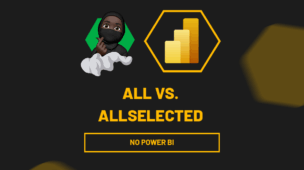As formatações de datas com o Power Query, são extremamente importantes para que criou recentemente uma consulta com a ferramenta Power Query. Algumas vezes quando transportamos alguma tabela do Excel para o Power Query, nessa mesma tabela existe algumas datas inclusas em uma coluna. Sendo assim, hoje você aprenderá como fazer uma Formatação de Datas com Power Query.
Essa coluna de datas no pode apresentar formatações incorretas, prejudicando todos os dados que tem relação com a mesma. Por esse motivo, devemos saber formatar uma coluna de datas com a ferramenta adequada. Com o Power Query, essa formatação se torna bem simples.
Formatação de Datas com Power Query
Na imagem a seguir, temos um problema típico que pode acontecer com qualquer planilha importada para o Power Query.
Veja que depois que a planilha do Excel está dentro do Power Query, as datas ficaram em um formato diferente.
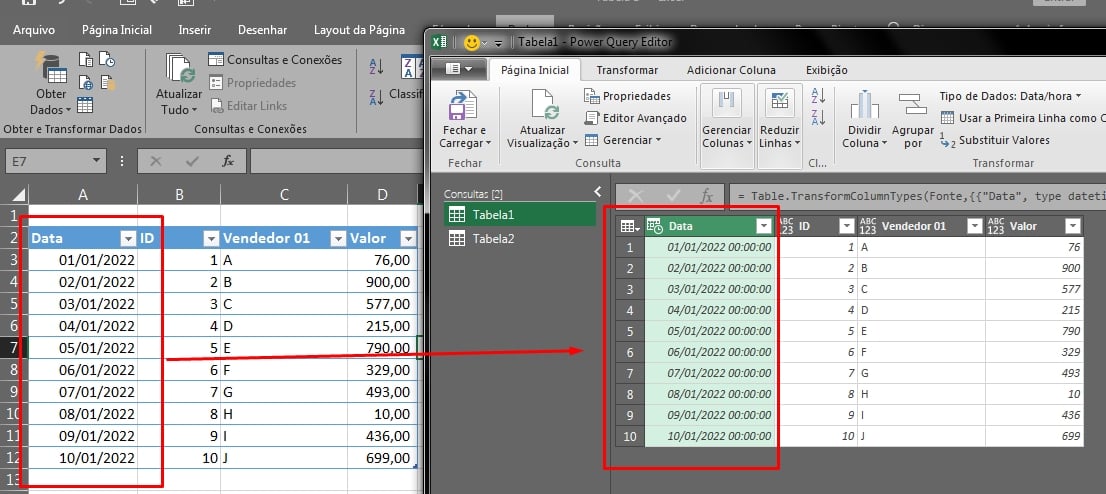
Temos as datas listadas normalmente, porém, ao lado de cada data temos as horas 00:00:00 que não tem nada haver com nossa tabela do Excel.
A tabela já está inclusa no Power Query, porém o formato não está idêntico a tabela do Excel.
Para resolver esse problemas, clique no ícone do lado esquerdo do título da coluna “Data”, veja:
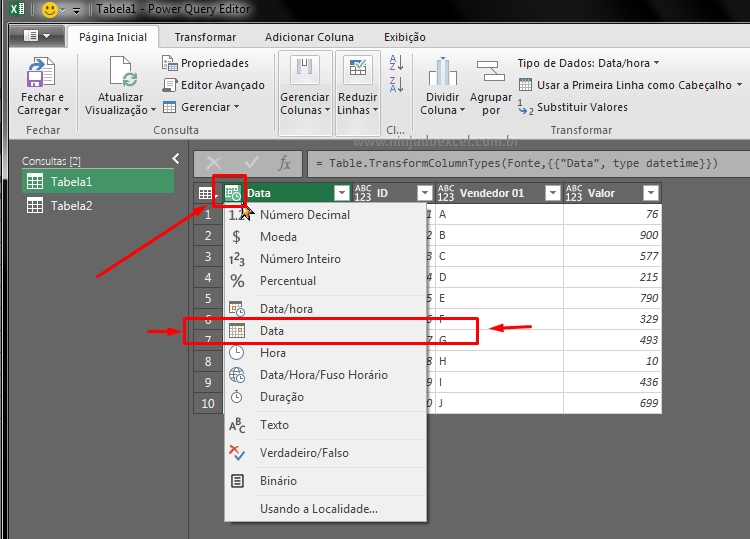
Logo após, uma lista de opções de formatações será aberta, escolha o formato de “Data” e as datas ficaram no formato padrão, do mesmo modo como está a tabela no Excel, veja:
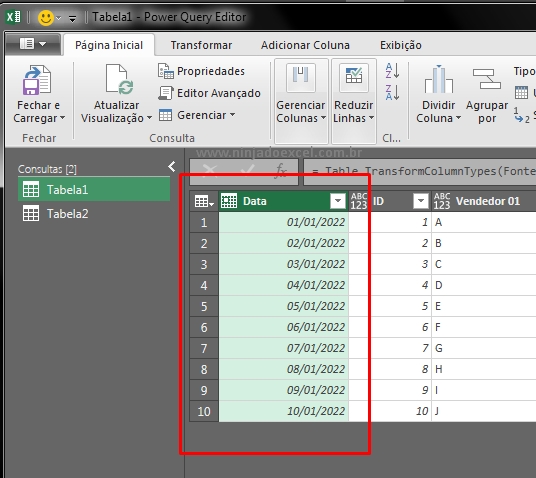
Muito fácil! Você pode explorar mais opções de formatos e aplicar conforme sua necessidade.
Curso de Excel Completo: Do Básico ao Avançado.
Quer aprender Excel do Básico ao Avançado passando por Dashboards? Clique na imagem abaixo e saiba mais sobre este Curso de Excel Completo.
Por fim, deixe seu comentário sobre o que achou, se usar este recurso e você também pode enviar a sua sugestão para os próximos posts. Até breve!